Daptar eusi
Konci angka mangrupakeun komponén penting tina loba kibor, ngamungkinkeun pamaké pikeun gancang ngasupkeun data numerik tanpa pindah ka jajaran luhur kenop. Tapi, nalika kenop nomer eureun gawé, éta bisa ngalambatkeun pagawéan atawa malah teu mungkin pikeun ngaréngsékeun pancén-pancén nu tangtu.
Aya sababaraha alesan kunaon konci angka bisa eureun gawé.
- Num Lock Dinonaktipkeun : Konci Num Lock ngaktipkeun pad nomer dina seueur kibor. Upami Num Lock ditumpurkeun, pad nomer moal jalan. Ieu sering nyababkeun masalah, khususna upami pad nomer saacanna jalanna saé.
- Masalah Supir : Upami pad nomer tetep teu tiasa dianggo sanaos parantos ngaktipkeun Num Lock, tiasa waé aya. janten masalah supir. Ieu bisa disababkeun ku supir nu geus luntur atawa korup, ngahalangan kibor jalan bener.
- Masalah Hardware: Kenop angka nu teu bisa dijalankeun bisa jadi hasil tina masalah hardware, saperti kibor lepat atawa kabel leupas. sambungan. Upami kibor ruksak atanapi lungse, panginten kedah digentos.
Dina artikel ieu, urang bakal ngajalajah sababaraha panyabab paling umum tina konci nomer teu tiasa dianggo sareng masihan sababaraha tip pikeun ngungkulan masalah. anjeun tiasa dianggo deui.
Cara Ngalereskeun Pad Nomer Kibor Teu Gawé
Aktipkeun Num Lock dina Kibor

Ulah-ulah keyboard gaduh Num Konci konci, sarta lamun konci ieu ditumpurkeun, nu pad angkamoal jalanna leres. Nonaktipkeun konci Num Lock langkung dipikaresep nalika damel tanpa nomer pikeun nyegah input anu teu dihaja.
Pikeun ngatasi masalah ieu, anjeun tiasa mariksa naha konci Num Lock kedah diaktipkeun deui sareng ngawitan ngalebetkeun nomer. Sababaraha kibor tiasa gaduh lampu LED anu masihan sinyal kana modeu aktip konci Num Lock.
Aktipkeun Alas Numerik ngalangkungan Panel Kontrol
Mungkin Windows 10 sistem operasi tiasa nganonaktipkeun angka. keypad tanpa aksi pamaké, ngabalukarkeun masalah ieu. Pikeun ngabéréskeunana, tuturkeun léngkah-léngkah ieu pikeun ngaktipkeun deui keypad numerik:
- Dina bar teang, ketik “Control Panel” terus pilih hasil nu kahiji pikeun muka Control Panel.
2. Pindah ka setélan Gampang Aksés dina Panel Kontrol.
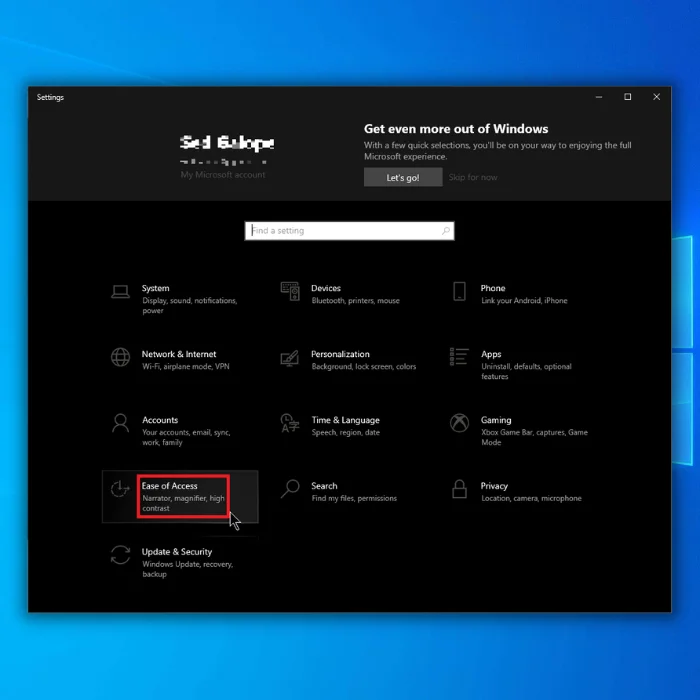
3. Klik dina Ease of Access Center.
4. Hiji jandela bakal nembongan dina layar Anjeun. Buka tautan "Jieun kibor langkung gampang dianggo". Alternatipna, klik pilihan "Robah kumaha keyboard anjeun jalan" dina Ease of Access Center pikeun anjog ka tujuan nu sarua.
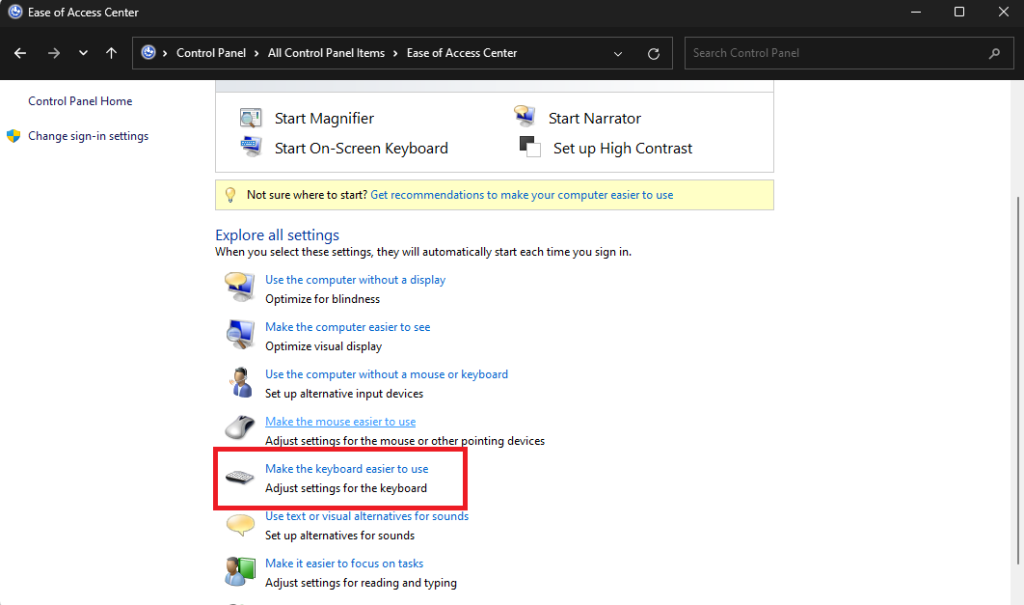
5. Dina bagian "Kontrol beurit nganggo kibor", pupus pilih "Hidupkeun Kenop Beurit".
6. Teras, dina bagian "Make it easy to type", centang kotak di gigireun "Hidupkeun Toggle Keys ku cara nahan NUM LOCK salami 5 detik" kanggo nganonaktipkeunana.
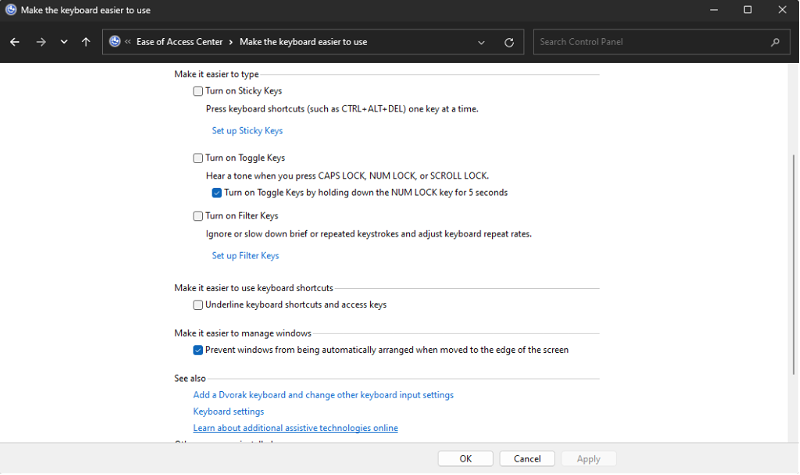
7. Pilih "Larapkeun" terus "OK".
8. Balikan deui komputer anjeun pikeun nahan setélan ieu.
9.Saatos ngamimitian deui, pareumkeun fitur Numlock ku mencét kenop num lock upami aktip.
10. Pencét kenop Numlock salila kira-kira 5 detik pikeun ngaktipkeun alas kenop numerik anu dikhususkeun.
Hidupkeun Kenop Beurit
Di handap ieu léngkah-léngkah pikeun ngaktipkeun jeung nganonaktipkeun kenop beurit dina Windows:
- Pencét kenop Windows + I sakaligus pikeun muka aplikasi Windows Settings.
2. Klik pilihan "Aksesibilitas" dina ménu kénca.
3. Gulung ka handap ka bagian "Beurit" teras klik dinya.
4. Pilari pilihan "Mouse Keys" sareng togél saklar pikeun ngaktifkeunana.
5. Tutup aplikasi Setélan.
Bersihkeun Tombol Nomer
Upami anjeun ngalaman masalah sareng konci bantalan nomer, éta tiasa disababkeun ku akumulasi partikel lebu. Pamaké kibor mékanis bisa maké panarik konci nu aya jeung kiborna pikeun nyabut kenop jeung ngabersihan kibor.
A blower hawa bisa nyabut partikel lebu handapeun kenop pikeun pamaké laptop atawa keyboard normal. Inget pikeun miringkeun kibor ka tingkat nu tangtu nalika miceun lebu tina kenop angka.
Apdet atawa Pasang Ulang Panggerak Kibor
Lamun kibor Anjeun teu jalan bener sanggeus ngamutahirkeun ka Windows 11, Anjeun jigana boga supir kibor nu geus luntur.
Pikeun ngalereskeun masalah ieu, Anjeun bisa ngundeur panggerak nu pang anyarna pikeun kibor Anjeun tina situs web resmi pabrikan tur masangkeunana dina komputer Anjeun:
UpdateSupir
- Klik katuhu ikon Windows dina taskbar pikeun muka menu Device Manager.

2. Teang pilihan Kibor, klik panah di gigireunana pikeun ngagedekeunana, teras klik katuhu dina kibor Anjeun tur pilih pilihan Update Supir.
3. Pilih pilihan "Milarian sacara otomatis pikeun parangkat lunak supir anu diropéa", sareng Windows Update bakal milarian sareng masang panggerak anu cocog panganyarna pikeun keyboard anjeun.
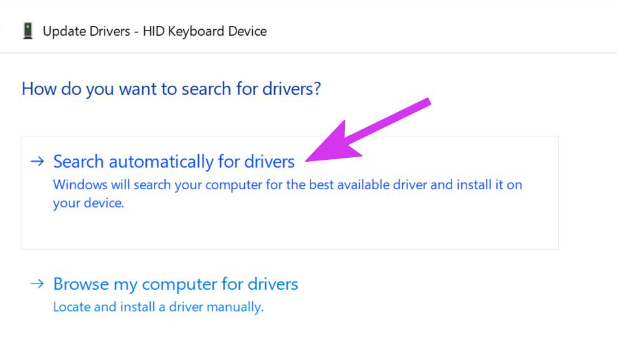
Pasang deui Supir
- Dina Manajer Alat, klik-katuhu supirna tur pilih Pupus pamasangan alat.
- Klik Pupus pamasangan pikeun ngonfirmasi panyabutan supir keyboard.
- Pindah ka situs wéb pabrik, teang panggerak panganyarna, teras unduh dina komputer anjeun.
Jalankeun Troubleshooter Kibor
Pikeun alamat kasalahan ngadadak dina nomer. pad, kasebut nyaéta dimungkinkeun pikeun ngagunakeun troubleshooter keyboard jeung ngabéréskeun masalah. Turutan léngkah-léngkah ieu:
1. Aksés Windows Settings ku mencét kenop Windows + I teras napigasi ka ménu Sistem.
2. Pilih Troubleshoot teras teraskeun muka troubleshooter sanés.
3. Panggihan tur ngajalankeun troubleshooter keyboard tina daptar pilihan.

Ngidinan Windows pikeun ngabenerkeun masalah, teras cobian nganggo pad nomer sakali deui.
Parios Masalah Hardware
Upami pad nomer dina kibor anjeun rusak kusabab karusakan anu teu kahaja, anjeun panginten kedah mésér kibor anu ngagantian. SedengkeunNgadagoan keyboard anyar datang, anjeun tiasa nganggo dina layar Windows 11 keyboard salaku alternatif. Baca terus ka item #8.
Anjeun oge bisa jadi kudu mariksa masalah nu patali hardware sejen tur turutan lengkah-lengkah ngungkulan gancang kawas nyambungkeun kibor ka komputer sejen pikeun nempo naha éta fungsina bener, cabut colokan keyboard, meresihan naon wae. debu, atawa nyelapkeun kana port USB anu béda pikeun ngaleungitkeun masalah hardware.
Paké Kibor Virtual
Windows 11 ngawengku kibor di layar nu diropéa pikeun alat nu ngarojong input touch. Turutan léngkah-léngkah ieu pikeun ngaktipkeun alas kenop numerik dina kibor di layar:
- Pikeun ngakses kibor di layar, pencét kenop Windows jeung ketik “kibor dina layar” dina bar teang.
2. Pencét Enter pikeun ngaluncurkeun aplikasi kibor dina layar. Catet yén kibor na-layar standar teu mintonkeun keypad numerik di sisi katuhu.
3. Klik tombol Options di pojok katuhu handap kibor di layar.
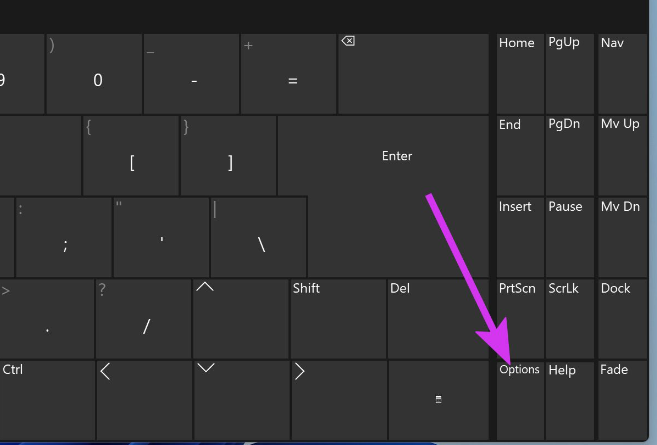
4. Cék kotak di gigireun “Hidupkeun keypad numerik” teras klik Ok di handap pikeun ngaktipkeun keypad numerik.
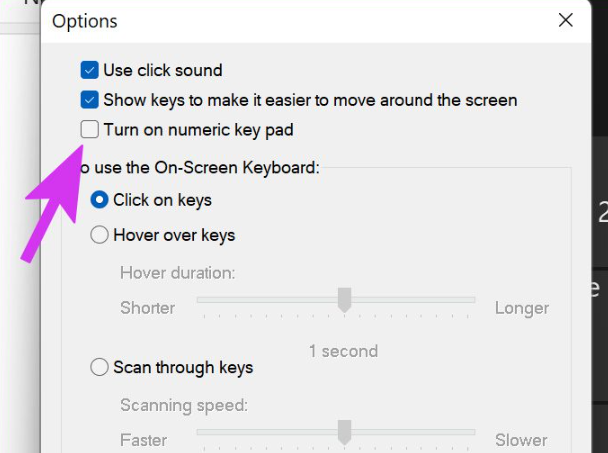
Hidupkeun Keypad Numeric via Control Panel
Ieu mungkin yén Windows 10 sistem operasi tiasa nganonaktipkeun keypad numerik tanpa tindakan pamaké, ngabalukarkeun masalah ieu. Pikeun ngabéréskeunana, tuturkeun léngkah-léngkah ieu pikeun ngaktipkeun deui keypad numerik:
- Dina bar teang, ketik “ControlPanel” tur pilih hasil munggaran pikeun muka Control Panel.
2. Pindah ka setélan Ease of Access dina Panel Kontrol.
3. Klik dina Ease of Access Center.
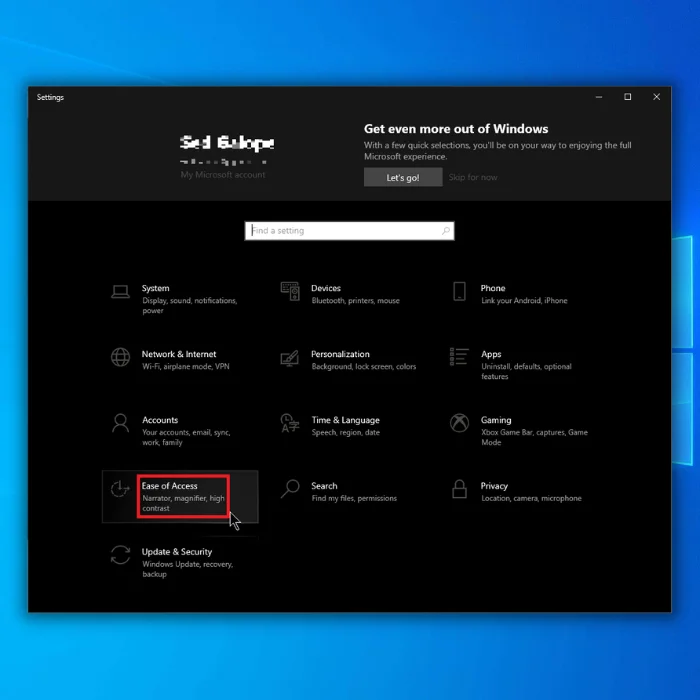
4. Sakali jandela mucunghul, buka link nu nyebutkeun, "Jieun keyboard gampang ngagunakeun". Alternatipna, klik pilihan "Robah kumaha keyboard anjeun jalan" dina Ease of Access Center pikeun anjog ka tujuan nu sarua.
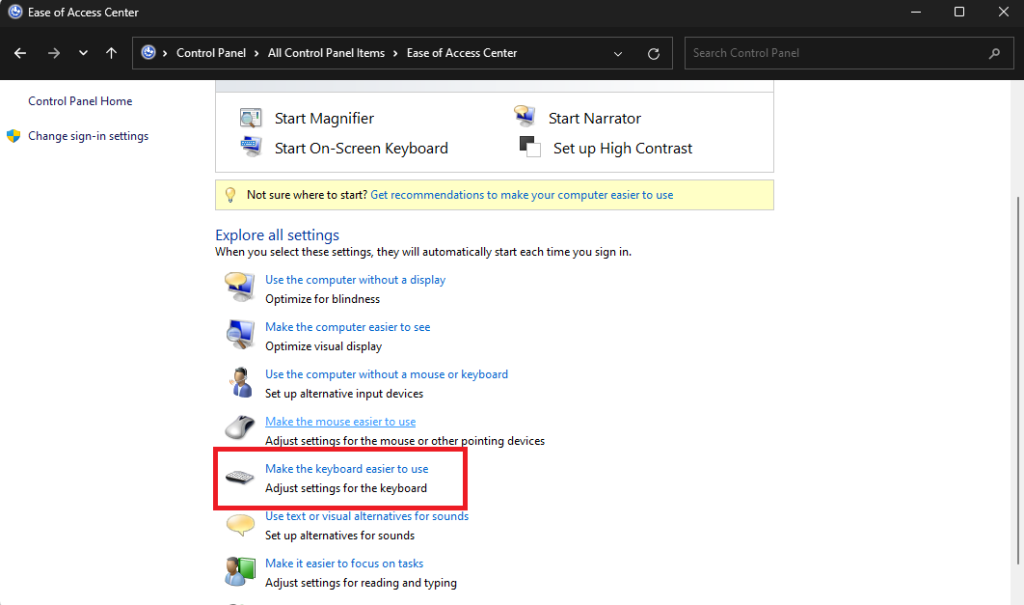
5. Dina bagian "Kontrol beurit nganggo kibor", pupus pilih "Hidupkeun Kenop Beurit".
6. Teras, dina bagian "Make it easy to type", centang kotak di gigireun "Hidupkeun Toggle Keys ku cara nahan NUM LOCK salami 5 detik" kanggo nganonaktipkeunana.
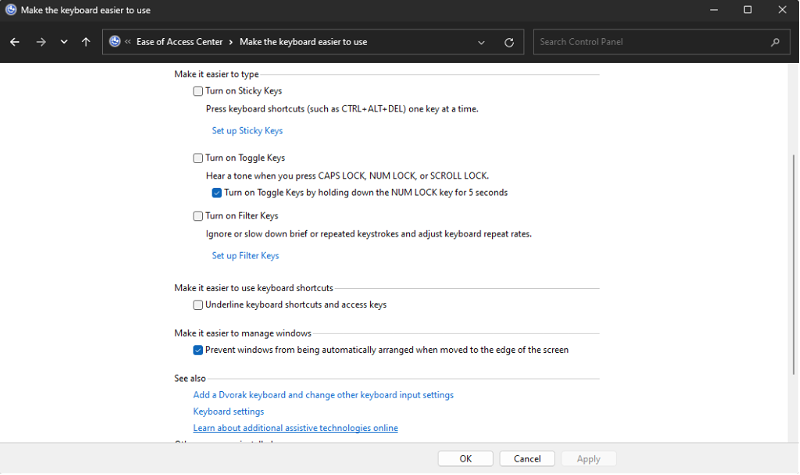
7. Pilih "Terapkeun" teras "OK."
8. Balikan deui komputer anjeun pikeun nahan setélan ieu.
9. Saatos ngamimitian deui, pareumkeun fitur Numlock ku mencét kenop Numlock upami aktip.
10. Pencét kenop Numlock salila kira-kira 5 detik pikeun ngaktipkeun keypad numerik nu didedikasikeun.
Jagakeun Konci Nomer Anjeun Deui: Perbaikan Gampang pikeun Kibor Windows
Ngalaman masalah sareng kenop angka dina kibor Anjeun tiasa ngaganggu alur kerja anjeun. Anjeun tiasa nyandak sababaraha léngkah pikeun ngungkulan sareng berpotensi ngabéréskeun masalah. Naha éta nguji keyboard dina komputer sanés, ngabersihan lebu sareng lebu, atanapi ngagentos keyboard sadayana, penting pikeun ngaidentipikasi sumber masalah sareng nyandak anu pas.tindakan.

